KPA EtherCAT Studio 2 unterstützt alle Funktionen von KPA EtherCAT Studio 1 und bietet eine Reihe neuer Funktionen, die die Möglichkeiten der Anwendung erweitern und die Arbeit mit ihr fortschrittlicher, einfacher und benutzerorientierter machen. In Version 2 haben wir die Architektur überarbeitet und unser Bestes getan, um alle Einschränkungen der Vorgängerversion zu vermeiden und die Studio-Funktionalität zu erweitern. Vollständige Beschreibung der Vorteile von Studio 2.
Unterstützung von IO-Link-Geräten
Es ist nun möglich, IO-Link-Geräte direkt im Plugin zu konfigurieren und eine eingebaute, erweiterbare Bibliothek von unterstützten IO-Link-Geräten für eine schnelle und einfache Integration in Studio 2 zu verwenden.
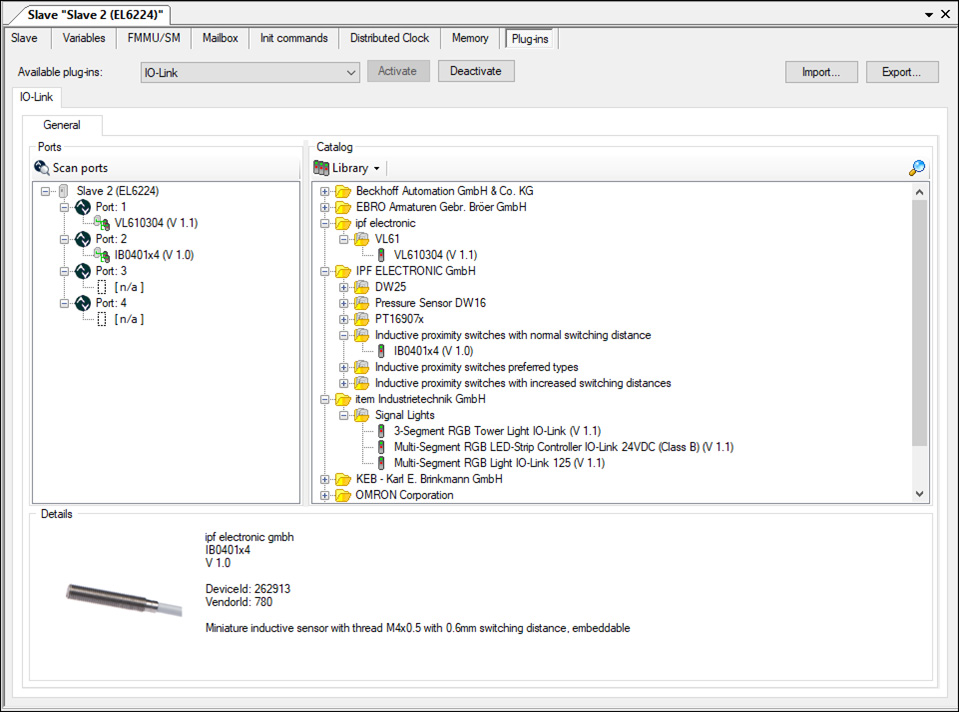
Vorlagen für die Signaldarstellung
Um den Konfigurationsbaum benutzerfreundlicher zu gestalten und die Flexibilität der Signaldarstellung zu erhöhen, wurde Studio 2 um die Funktion „Vorlagen für Signaldarstellung“ erweitert.
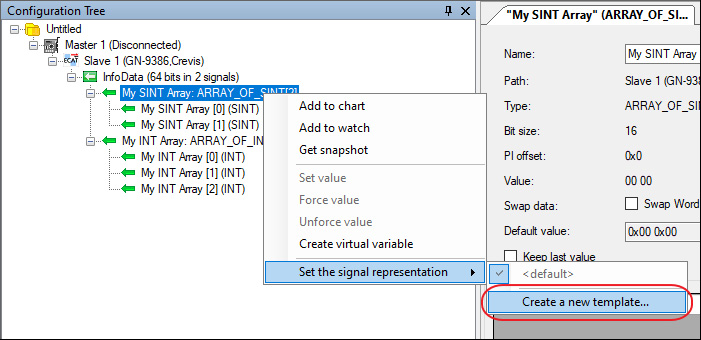
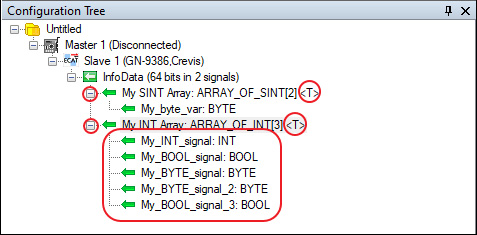
Engineering-Einheiten
In früheren Versionen von KPA EtherCAT Studio mussten die Benutzer zur Definition der Engineering Unit in den Signalen entsprechende Parameter für jedes Signal einstellen. In der neuen Version von KPA EtherCAT Studio muss der Benutzer die Engineering Unit nur einmal definieren. Anschließend kann sie aus der Liste ausgewählt werden, um auf andere Signale angewendet zu werden.
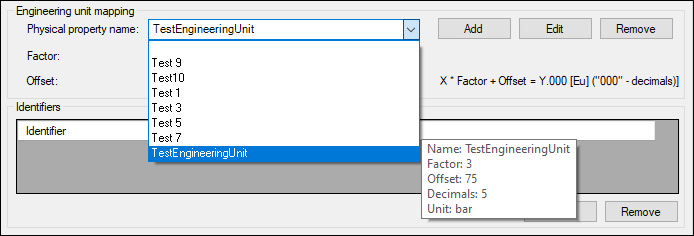
Der Benutzer kann eine neue Engineering Unit hinzufügen, die vorhandenen bearbeiten oder entfernen. Bei der Bearbeitung einer bestehenden Engineering Unit werden alle Änderungen auf alle Signale übertragen, in denen diese Engineering Unit verwendet wird. Der Speichervorgang zeigt eine entsprechende Meldung.
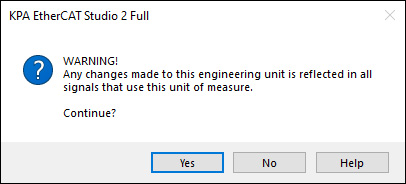
SCI-Dateien
Die neue Version von KPA EtherCAT Studio erlaubt es, nicht nur ESI-Dateien, sondern auch SCI-Dateien in die Slave-Bibliothek zu laden.
SCI – Slave Configuration Information, enthält eine eindeutige Konfiguration für einen EtherCAT-Slave auf Basis der Einstellparameter der Gerätebeschreibungsdatei (ESI, EtherCAT Slave Information).
Der Anwender kann die eingestellte Slave-Konfiguration mit Hilfe der SCI-Datei in der Slave-Bibliothek speichern und diese Konfiguration durch Auswahl der Datei aus der Bibliothek auf andere Slaves übertragen.
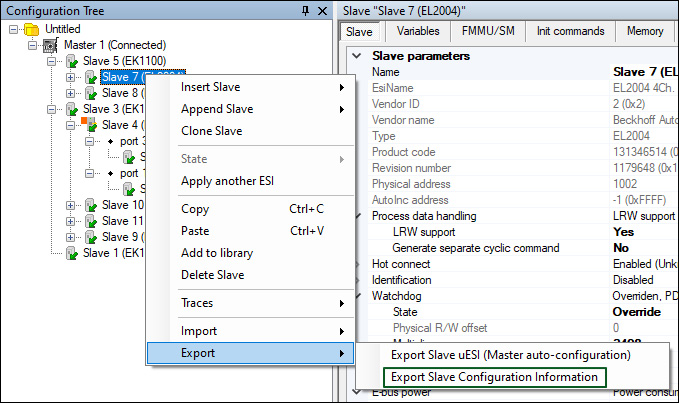
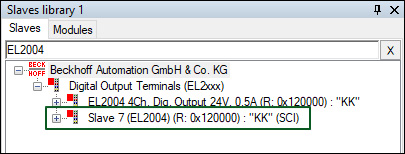
Import ENI
Die neueste Version von KPA EtherCAT Studio bietet die Möglichkeit, die Konfiguration (Prozessdaten und Init-Kommandos) eines Masters aus einer ENI-Datei zu importieren.
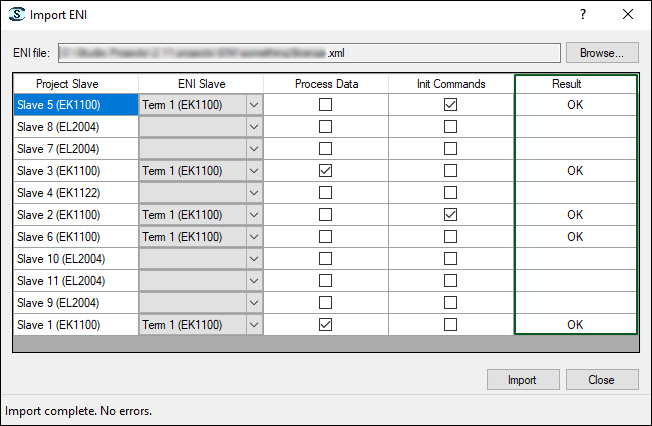
Dashboard
Die neue Version von KPA EtherCAT Studio bietet dem Anwender die Möglichkeit, alle Eigenschaften der Bus-Slaves und die Parameter der Ports in einer leicht anpassbaren Tabellenansicht – dem Dashboard – zu sehen.


Der Benutzer kann den Modus „General“ (Slave-Eigenschaften) oder „Port statics“ (Port-Parameter) wählen.
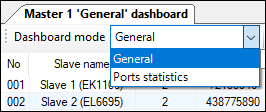
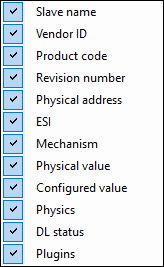
KPA EtherCAT Studio Premium ermöglicht die Erstellung eines neuen Dashboards durch Klicken auf  .
.
Weitere Einstellungen aus dem Ordner können durch Klick auf  geladen werden. Außerdem kann der Benutzer die aktuellen Einstellungen zur künftigen Verwendung in der XML-Datei speichern, durch Klick auf
geladen werden. Außerdem kann der Benutzer die aktuellen Einstellungen zur künftigen Verwendung in der XML-Datei speichern, durch Klick auf  .
.
Zusätzlich kann der Benutzer auswählen, welche Spalte im Dashboard-Fenster angezeigt werden soll, indem er mit der rechten Maustaste auf einen Spaltennamen klickt und die entsprechenden Kontrollkästchen ausfüllt.
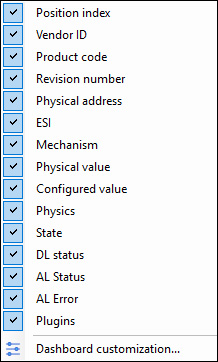
Die Anpassung des Dashboards ist im KPA EtherCAT Studio Premium durch Klicken auf  .
.
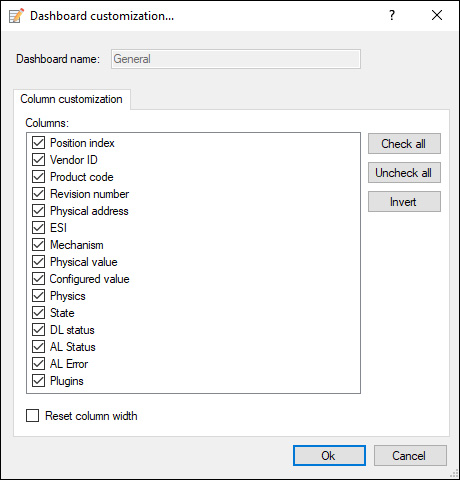
Detaillierte Fortschrittsanzeige
Um den Benutzer über den Status des Ladevorgangs zu informieren, erscheinen beim Öffnen des Projekts und beim Laden von PDO Fortschrittsbalken.
Während des Scannens oder Verbindens des Masters erscheint ein Fortschrittsdialog, in dem der Benutzer den Fortschritt überwachen oder das Scannen oder Verbinden abbrechen kann.
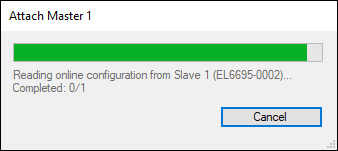
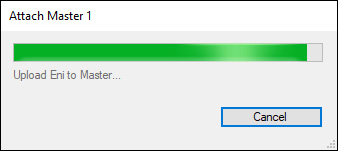
Zusätzlich wurden Meldungen über das Lesen von OD über SDO während des Anhängens hinzugefügt.
Array-Elemente
Array-Elemente im Konfigurationsbaum:
Version 2.11 bietet die Möglichkeit, Array-Variablen im Konfigurationsbaum zu erfassen. Der Benutzer kann den Typ, die Länge und die Signalmenge sehen.
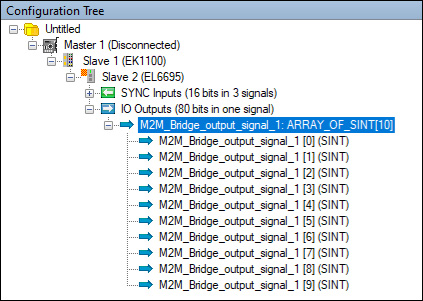
Außerdem kann der Benutzer Default-Werte für Array-Elemente festlegen.
M2M plugin :
Die Funktion ermöglicht die automatische Konfiguration für das sekundäre Gerät während der Aktivierung des M2M-Plugins und unterstützt Arrays für EL6692/EL6695 einschließlich Arrays > 255 Bit.
Manuelle Zusammenführung
Das Fenster ermöglicht es dem Benutzer, der resultierenden Konfiguration manuell Slaves hinzuzufügen. Um alle Elemente der manuellen Konfiguration durch die Elemente der Buskonfiguration zu ersetzen, muss die Taste „Replace All“ gewählt werden. Die Elemente stehen in der gleichen Reihenfolge wie auf dem Bus. Die Taste „Insert all New“ ermöglicht das Hinzufügen der Elemente, die in der aktuellen Studio-Konfiguration fehlen. Die Elemente werden entsprechend ihrer Platzierung auf dem Bus eingefügt.
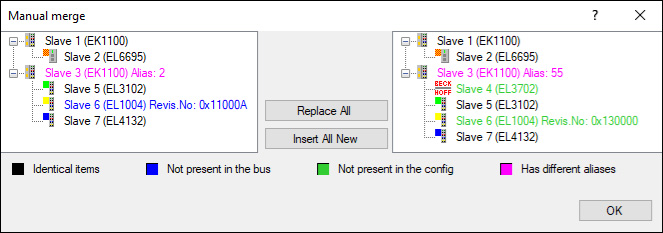
Die aktuelle Studio-Konfiguration wird im linken Fenster angezeigt, die Bus-Konfiguration im rechten. Die Farben der Slaves zeigen den Status der Slaves in den Konfigurationen an.
CAN interface plugin
Mit KPA EtherCAT Studio 2.11 wird das ESD CAN-EtherCAT-Gerät im CAN-Interface-Plugin unterstützt. Dieses Update ermöglicht die Konfiguration des ESD CAN-EtherCAT-Geräts für die Arbeit mit einem CAN-Bus.
Bus configuration window
„Bus configuration“ ist über das Menü Ansicht zugänglich und dient der Anzeige der reinen Buskonfiguration.
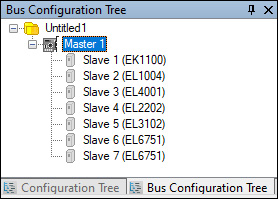
Das Fenster dient der Erstellung der Topologie im Falle von Störungen.
Improved Slaves Library loading performance
Implementierung einer neuen Funktion, die es ermöglicht, ESI teilweise zu lesen und nur die benötigten Einstellungen zu laden. Das Laden der Sklavenbibliothek wurde dadurch beschleunigt und die Sklavenbibliothek nimmt weniger Platz ein.
ESD-Unterstützung für CAN-EtherCAT-Geräte
In der neuen Studio Version wird das ESD CAN-EtherCAT Gerät im CAN Interface Plugin unterstützt. Dieses Update ermöglicht es, das ESD CAN-EtherCAT-Gerät für die Arbeit mit einem CAN-Bus zu konfigurieren.
Init-Befehl für Master
In dieser Version erscheint eine neue Registerkarte – Init-Befehl für Master. Diese Funktion bietet die Möglichkeit, dem Master einen Init-Befehl hinzuzufügen. Die Registerkarte ermöglicht die Anwendung von Befehlen, die für alle Slaves gleich sind.
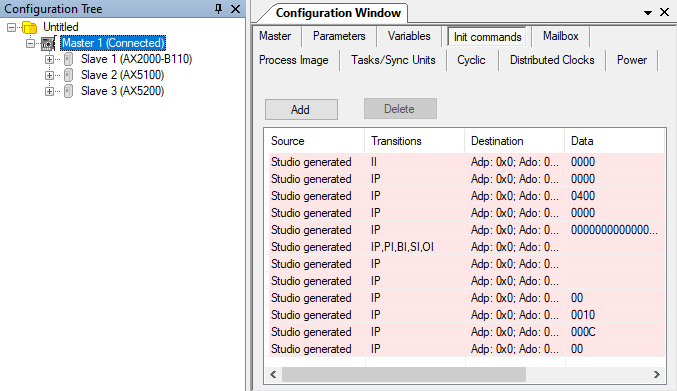
Verbesserung der Slave-Bibliothek
Ab sofort werden beim Scannen von Slaves, für die keine ESI-Dateien in der Slave-Bibliothek vorhanden sind, anstelle von Vendor(x) deren Namen angezeigt.
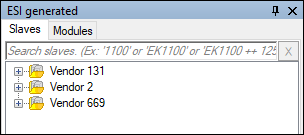
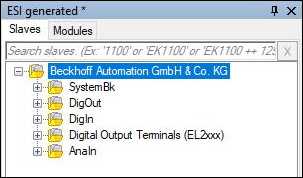
Schaltfläche Verbinden
In früheren Versionen musste der Benutzer, um sich mit dem Master zu verbinden, auf der Registerkarte Master auf den Namen des Hosts doppelklicken oder nach der Auswahl des Namens die Eingabetaste drücken. Von nun an wird zu den beiden vorherigen Methoden eine weitere hinzugefügt – die Schaltfläche Verbinden.
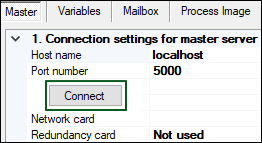
Angabe der Anzahl der Wiederholungen für den Init-Befehl
Um dem Benutzer die Möglichkeit zu geben, die Anzahl der Wiederholungsversuche für den Init-Befehl festzulegen, erscheint ein spezielles Feld im Dialogfeld „Adding init command“.
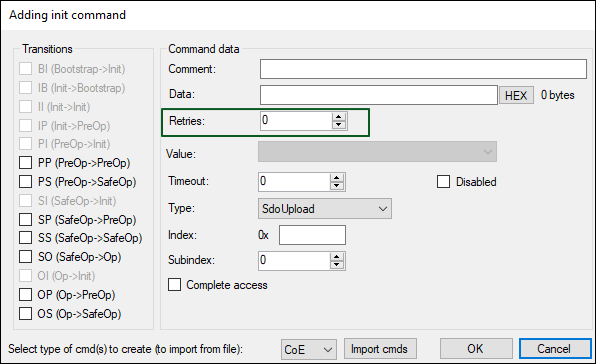
Verbesserung des Suchverlaufs der Slave-Bibliothek
Zur Erleichterung die Arbeit mit der Slave-Bibliothek , wurde die Möglichkeit hinzugefügt, den Slave nach seinem Namen oder einem Teil davon zu suchen. Außerdem kann der Benutzer die Suchhistorie aufrufen, indem er mit der rechten Maustaste auf die Suchleiste klickt.
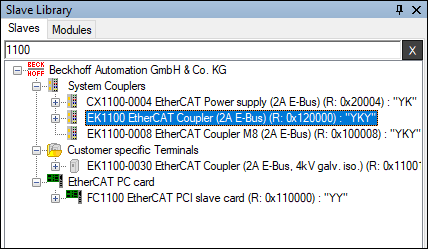
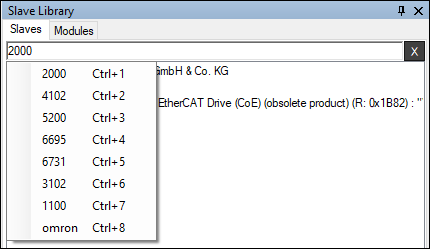
SCF-Überschreibung
Von nun an kann auf Kundenwunsch die Funktion SCF overriding (OEM-Lizenzierung) eingebunden werden. Die Funktion dient der Anpassung des Funktionsumfang an die Bedürfnisse des Kunden. Sie ermöglicht eine Lizensierung des Produkt als Teil des Kundenprodukts sowie eine Einschränkung vorgeschlagener Funktionen. Beispielsweise kann der Kunde das Produktsymbol, den Namen und das Splash-Image ändern.
Zyklischer Austauschbereich
Die Task-Zykluszeit basiert auf der Standard-Task-Zykluszeit (Master-Zykluszeit im Falle eines einzelnen Tasks). Jede Task-Zykluszeit wird überprüft (wenn sie größer als die minimal mögliche Zykluszeit ist) und der Benutzer wird gewarnt, wenn die Zykluszeit zu klein ist, um die ausgewählte Menge an Prozessdaten zu übertragen.
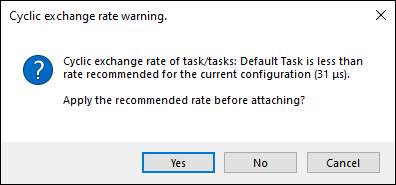
Verbesserung der Funktionalität von Variablen
Die Funktionalität der virtuellen Variablen wurde erweitert und verbessert. Ein Benutzer kann virtuelle Variablen auf Basis von realen Slave- oder Master-Variablen erstellen, sie aufteilen und kombinieren. Darüber hinaus kann der Benutzer benutzerdefinierte Variablen mit benutzerdefinierten Eigenschaften erstellen.
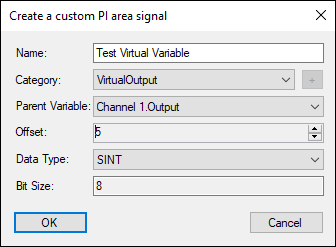
Hot-Connect-Verbesserung
Es wurde die Möglichkeit hinzugefügt, nicht nur Hot-Connect-Slaves oder -Segmente, sondern auch Hot-Connect-Gruppen zu erstellen.
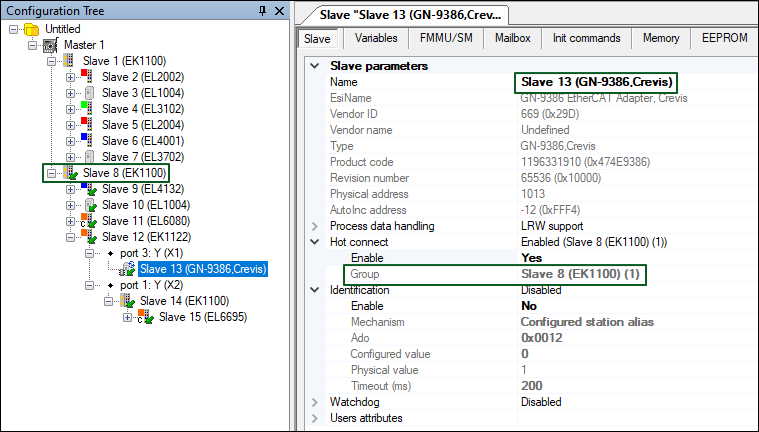
uESI
KPA EtherCAT Studio 2 bietet die Möglichkeit, benutzerdefinierte Slave-Beschreibungen (uESI-s) auf Basis der von Herstellern zur Verfügung gestellten ESI-s (EtherCAT Slave Information XML-Dateien) zu erstellen. Die uESI-Funktion ermöglicht dem Benutzer die Bearbeitung der Slave-Beschreibung: Umbenennung des Slave, Änderung der PDO-s-Konfiguration sowie anderer Parameter, Hinzufügen von uESI-Attributen und einige weitere.
Ein Set von uESI-s wird als Slaves Library Collection bezeichnet. Der Benutzer kann sie aus ESI-s laden und als KPA ESI-Speicher (XML-Datei) oder MS SQL-Speicher laden/speichern. Die Sammlung kann bearbeitet werden: Exportieren, Entfernen und Klonen einer separaten uESI oder Importieren von uESI-s/ESI-s aus verschiedenen Quellen.
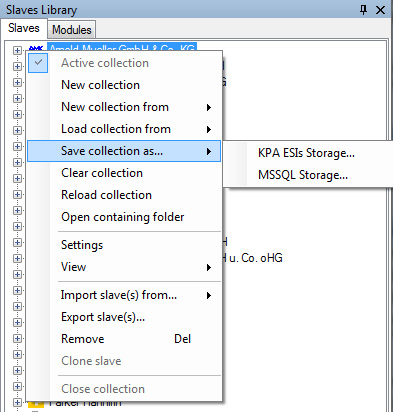
HINWEIS. Für das Speichern/Laden der uESI-Sammlung aus MS SQL Storage ist eine installierte Version von Microsoft® SQL Server® 2008 Express oder höher auf Ihrem PC erforderlich.
Der Benutzer kann mehrere Collections erstellen, wobei nur die aktive beim Scannen der Buskonfiguration und beim Hinzufügen eines Slaves zum Konfigurationsbaum mit Hilfe des Kontextmenüs verwendet wird.
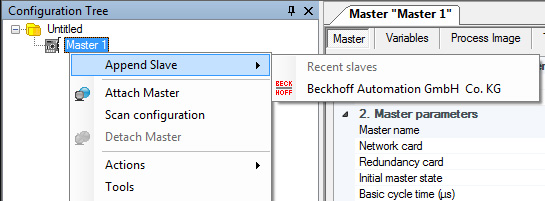
uESI Attribute
Es ist möglich, der uESI-Sammlung Attribute hinzuzufügen, diese den Slaves zuzuweisen und diese Attribute dann z.B. nach den Bedürfnissen des Benutzers zu verwenden:
- um den Collection Tree der Sammlung zu erstellen,
- um eine uESI in der Sammlung zu finden,
- eine uESI bei der Anwendung einer anderen ESI auszuwählen.
Die Schritte der Erstellung des Collection Tree anhand der uESI-Attribute:
1. Fügen Sie Attribute für die uESI-Sammlung hinzu und erstellen Sie einen Collection Tree in den Einstellungen der Sammlung.
Um auf die Einstellungen zuzugreifen, klicken Sie im Kontextmenü der Sammlung auf „Settings“.
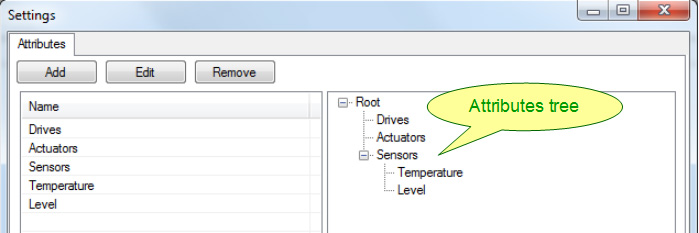
2. 2. Weisen Sie den Slaves Attribute auf eine der folgenden Arten zu:
- Durch Angabe des Schlüssels des Attributs.
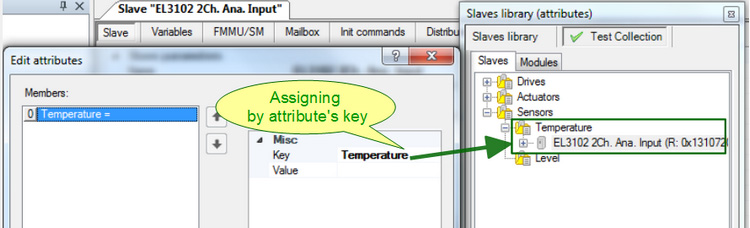
- Durch Angabe des Attributschlüssels und seines Wertes. Der zusätzliche Unterordner mit dem Namen des Attributwerts wird in dem entsprechenden Ordner (mit dem Namen des Attributschlüssels) erstellt.
Solche Unterordner haben ein folgendes Symbol:  .
.
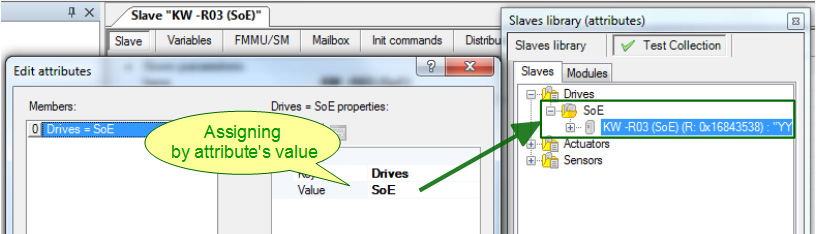
HINWEIS. Einem Slave können mehrere Attribute zugewiesen werden.
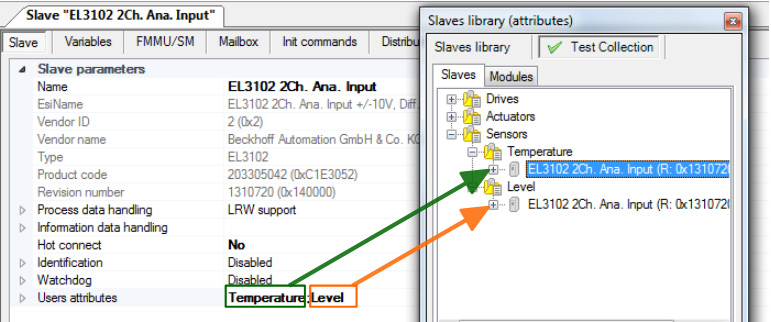
3. Anwendung der Attributansicht. Klicken Sie auf “Attributes view” im Kontextmenü.
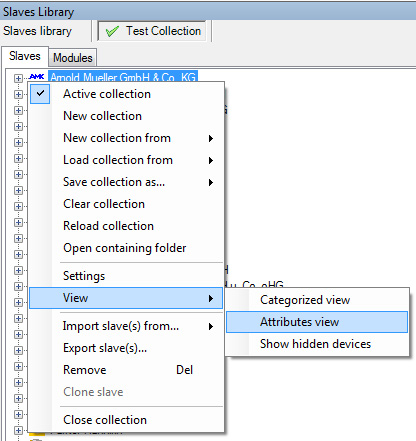
Als Ergebnis wird Studio 2 den Sammlungsbaum entsprechend dem Attributbaum aufbauen. Nur die Slaves mit zugewiesenen Attributen werden angezeigt.
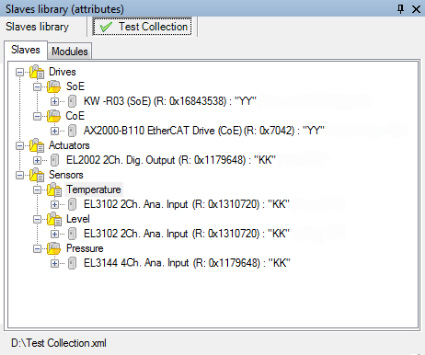
Oscilloscope
Run Time Data Logger verwaltet den Prozess der Ansicht von Daten aus dem Master. Dieses Tool ermöglicht die Beobachtung von Signalveränderungen im Laufzeitmodus. Die Art des Charts kann eingestellt werden: Linie, mehrere Achsen oder F(x):
Je nach gewählter Variante unterscheidet sich die Ansicht der Signale:
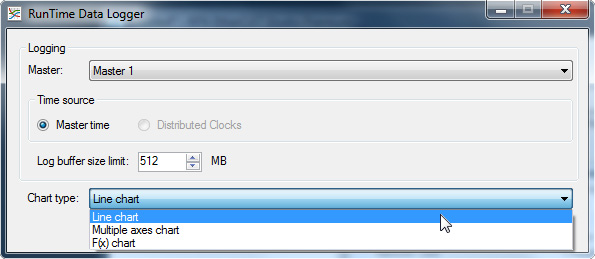
- Liniendiagramm – zur Darstellung aller Signale in demselben Koordinatensystem. Die vertikale Achse zeigt die Signalwerte, die horizontale Achse die Zeitwerte an.
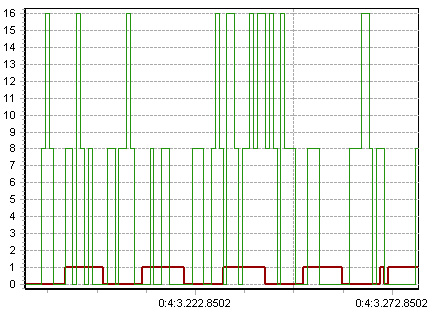
- Mehrachsen-Diagramm – zur Darstellung jedes Signals in einem eigenen Koordinatensystem. Es gibt mehrere vertikale Achsen, die jeweils die Werte eines Signals darstellen. Die horizontale Achse stellt die Zeitwerte dar.
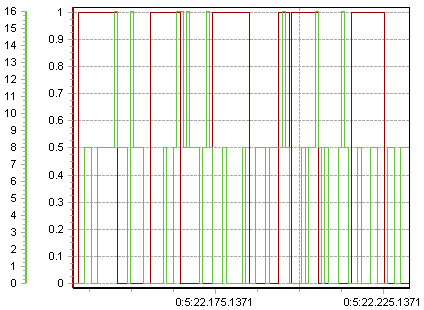
- F(x)-Diagramm – zur Darstellung der Signalwerte in Form eines Streudiagramms, bei welchem jede Achse die Werte eines bestimmten Signals darstellt. Für diesen Typ müssen mindestens zwei Signale zur Darstellung ausgewählt sein. Anschließend können die Signale den Achsen zugeordnet werden.
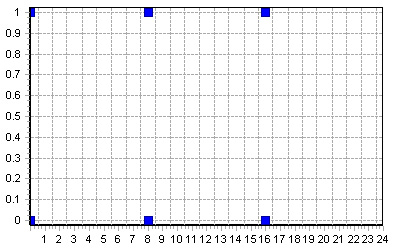
Der Datensatz der angezeigten Signale kann ausgewählt werden.
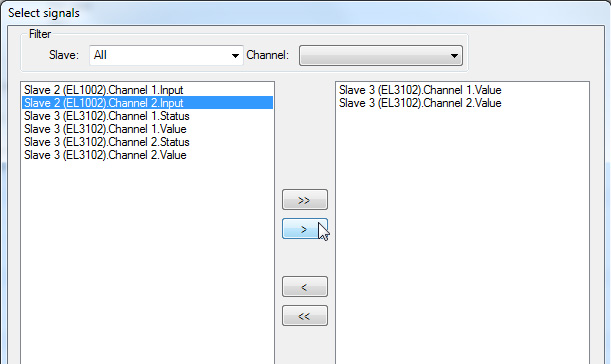
Es ist möglich, das Betrachtungsintervall vor Beginn der Aufzeichnung festzulegen.

Nachdem die Protokollierung gestoppt wurde, können die protokollierten Daten (wechselnde Signale) erneut überprüft werden. Bewegen Sie hierfür die Zeitleiste.

Durch Klicken auf „Export“ können protokollierte Daten als *.emlog-Datei gespeichert werden.

Benutzerdefinierte Master/Slave-Variablen
In Studio 2 gibt es die Möglichkeit, benutzerdefinierte Master- oder Slave-Variablen zu erstellen. Alle Variablen werden auf der Registerkarte „Variablen“ des Masters/Slaves angezeigt.

Mit den Anweisungen „Hinzufügen“, „Bearbeiten“, „Entfernen“ kann die Liste der Variablen bearbeitet werden.
Es gibt mehrere Beispiele für die Verwendung dieser Variablen:
- Für die Anwendungsbedürfnisse des Kunden.
- Master-Diagnose. Sie können eine vordefinierte Master-Variable erstellen (siehe Master-Dokumentation) und die Änderung ihres Wertes überwachen, um das Verhalten/den Zustand des Busses zu analysieren.
- Für die Verwendung von Plugins. Das Plugin des Kunden kann einige Daten in diesen Variablen speichern, um sie für zusätzliche Berechnungen/Verarbeitungen zu verwenden.
Um die Wertänderung der Variablen zu überwachen, können die Tools Data Logger oder Runtime Data Logger verwendet werden, die eine grafische Darstellung der Wertänderung ermöglichen.
Abruf der Liste der Master-Parameter
Studio 2 ermöglicht den Erhalt einer Liste von Parametern vom Master im Online-Modus und deren Anzeige auf dem Tab „Parameter“.
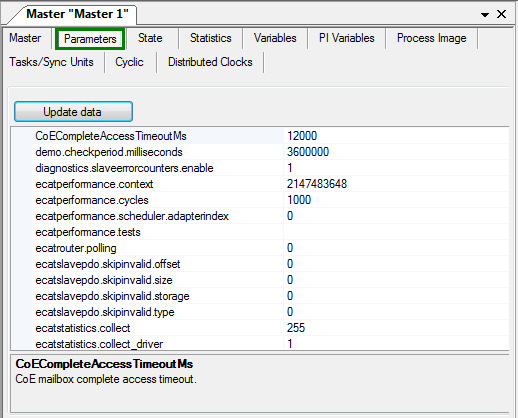
Diagnose und Statistik auf der Grundlage von Master 2.0 API
Die Diagnosefunktionalität (Diagnosedaten von Master und Slaves) in Studio 2 wurde basierend auf dem Master 2.0 Event Handler implementiert. Die Darstellung der Diagnosedaten des Masters (Tab „Master’s State“) wurde entsprechend der folgenden Abbildung aktualisiert:
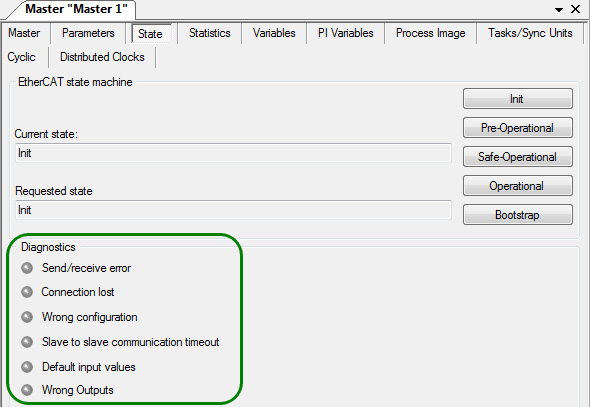
Die Statistikfunktionalität in Studio 2 wurde auf Basis der Master 2.0 API implementiert. Neue Statistiken werden in der Registerkarte Statistik des Masters angezeigt.
Die aktualisierte Statistik-Registerkarte stellt Statistiken separat dar (in verschiedenen Sub-Tabs): vom Bus, von Haupt- und redundanten NICs, die vom Master verwendet werden (oder nur von der Haupt-NIC, wenn die redundante nicht verwendet wird), für Standard- und vom Benutzer erstellte Aufgaben.
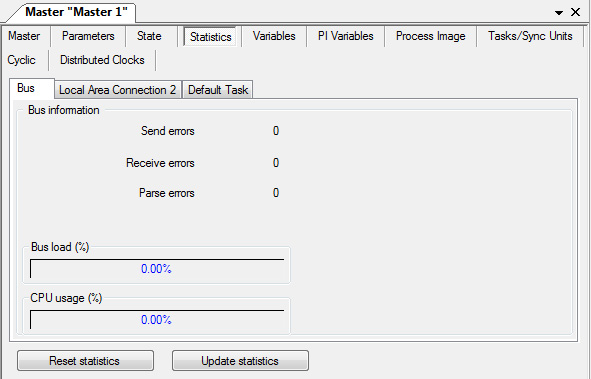
Aktualisierte Diagnose- und Statistikdaten werden in Studio 2 dargestellt, wenn Sie mit Master 2.0 oder höher arbeiten. Bei der Verwendung früherer Master-Versionen (z. B. v1.5) stellt Studio die erhaltenen Daten in der bisherigen Form dar.
Tab „Tasks / Sync units“
Studio 2 bietet die Möglichkeit, die PI-Datenaktualisierung mit Hilfe von Tasks und Sync Units zu konfigurieren. Die entsprechende Registerkarte wurde hinzugefügt und ermöglicht die Erstellung von Tasks und Sync-Units und deren Zuweisung zu Slave-Sync-Units (in der ESI-Datei festgelegt). Die Verwendung von Tasks und Sync-Units bietet die Möglichkeit, bestimmte Blöcke des Prozessabbilds in einer bestimmten Zeit zu aktualisieren.
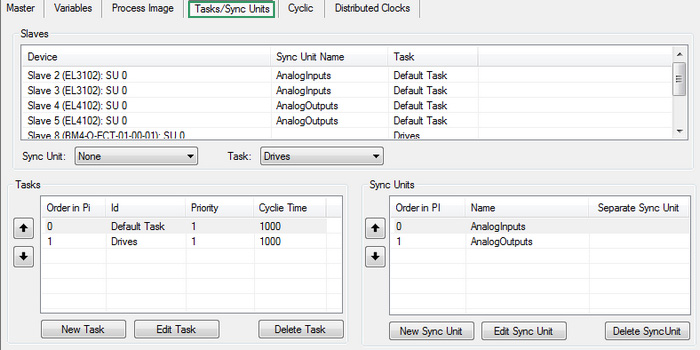
In Studio 2 werden die Sync-Einheiten des Slaves auf der Registerkarte FMMU/SM des Slaves angezeigt:
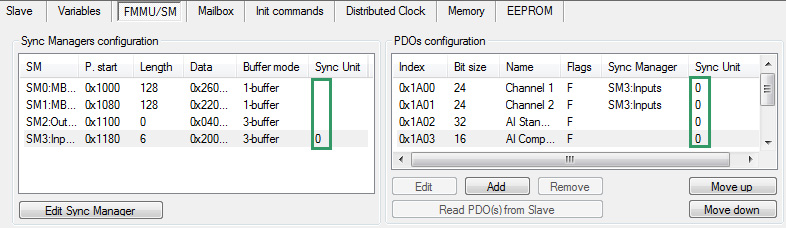
Der Tab „Tasks/Sync Units“ enthält eine Liste aller verfügbaren Slave-Sync-Einheiten, die für die PI-Konfiguration verwendet werden können.
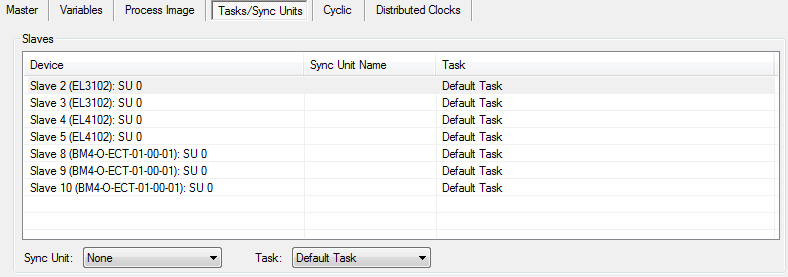
Zunächst sind alle Sync-Einheiten der Slaves der Standardaufgabe zugewiesen. Im Tab „Tasks/Sync Units“ können neue Aufgaben/Synchronisationseinheiten erstellt und den Slaves zugewiesen werden.
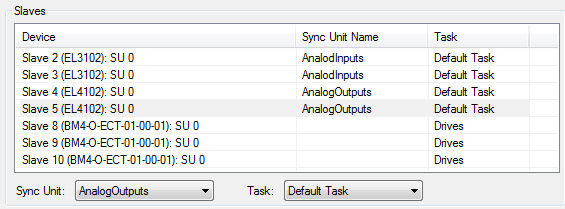
Die einer Sync Unit zugewiesenen PI-Daten werden durch einen separaten zyklischen Befehl aktualisiert. PI-Daten, die einer Task zugewiesen sind, werden durch einen separaten Frame aktualisiert. Die entsprechenden zyklischen Befehle werden auf der Registerkarte Cyclic angezeigt:
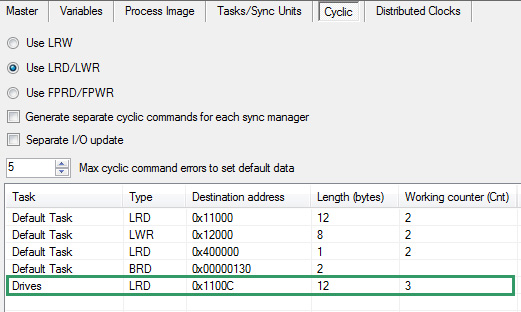
Globale Suche
Diese Funktion bietet eine Textsuche unter den EtherCAT-Objekten (z. B. Slave-Name, PDO/PDO-Eintragsname, Master/Slave-Variablen usw.). Um die Parameter für die Suche einzustellen und sie auszuführen, wählen Sie die Taste „Find“ in der Symbolleiste.

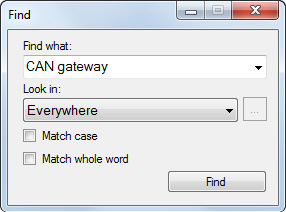
Das Ergebnis der Suche wird im separaten Fenster „Find Results“ angezeigt und ermöglicht die Anzeige des Ergebnisses durch Doppelklick auf das Element.
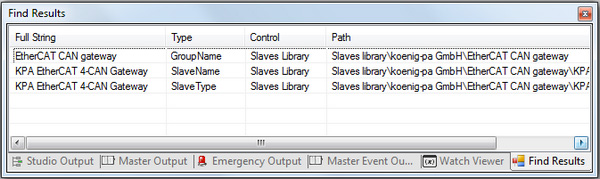
Dockable windows
In Studio 2 sind alle Teile des Hauptfensters (Konfigurationsbaum, Konfigurationsfenster, Slave-Bibliotheksfenster, Ausgabefenster, Watch-Viewer-Fenster) andockbar – sie können an eine der Seiten des Hauptfensters angehängt oder als separate Fenster verwendet werden.
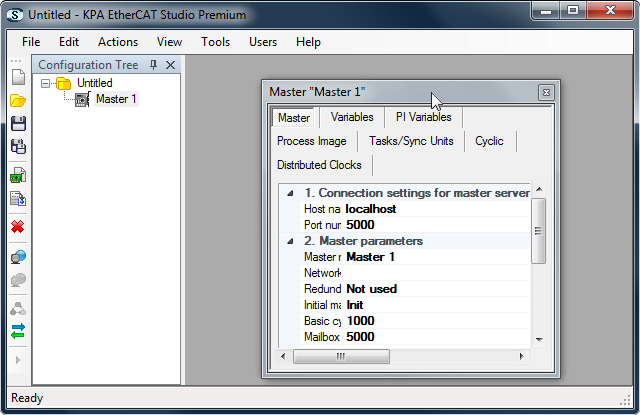
Neues Automatisierungsinterface (API)
In Studio 2 wurde eine neue erweiterte API auf Basis der EtherCAT-Spezifikation implementiert.
Unterstützung von Windows Communication Foundation
Studio 2 unterstützt das Windows Communication Foundation (WCF) Framework. Es ist nun möglich, über WCF auf Studio zuzugreifen.
Slave-Bibliothekssuche aus dem Hauptmenü
Von nun an ist der Befehl In der Nebenstellenbibliothek suchen im Hauptmenü verfügbar (Aktionen/Suchen in der Nebenstellenbibliothek). Sie können auch die Tastenkombination Ctrl+F verwenden.
Identifizierungs-Timeout für im heißen Zustand verbundene Slaves
Von nun an ist es möglich, einen Timeout für die Abfrage der Slave-Identifikation für Hot-Connected-Slaves einzustellen.
Während dieser Zeit wartet der Master auf eine Antwort auf die Anfrage nach dem Identifikationswert des Hot-connected Slaves.
Es ist möglich, die Zeitüberschreitung in der Konfiguration (in den Studio-Optionen) für alle heißverbundenen Slaves sowie für bestimmte heißverbundene Slaves (auf der Registerkarte Slave) einzustellen.


